Kā pārvietoties Word 2007 tabulā
Uzziniet, kā efektīvi pārvietoties Word 2007 tabulā, izmantojot īsinājumtaustiņus un peles darbības, lai optimizētu savu darba plūsmu.
Kad pirmo reizi sākat lietot programmu Microsoft Office Excel 2007, programma Excel vēlas saglabāt failus mapē Mani dokumenti (Windows XP) vai Dokumenti (Windows Vista) ar jūsu lietotājvārdu jūsu cietajā diskā. Piemēram, noklusējuma mapes direktorija ceļš, kurā programma Excel 2007 automātiski saglabā jaunus darbgrāmatas failus datorā, kurā darbojas sistēma Windows XP, ir
C: Documents and Settings lietotāja vārdu Mani dokumenti
Tomēr noklusējuma mapes direktorija ceļš, kurā programma Excel 2007 automātiski saglabā jaunus darbgrāmatas failus datorā, kurā darbojas sistēma Windows Vista, ir
C: Lietotāji izmanto rname Documents
Vispārējās mapes Mani dokumenti vai Dokumenti var nebūt tur, kur vēlaties, lai jaunās izveidotās darbgrāmatas tiktu automātiski saglabātas.
Lai mainītu noklusējuma faila atrašanās vietu uz citu datora mapi, veiciet šīs darbības:
Noklikšķiniet uz pogas Office un pēc tam noklikšķiniet uz pogas Excel opcijas.
Tiek parādīts dialoglodziņš Excel opcijas.
Noklikšķiniet uz cilnes Saglabāt.
Labajā rūtī tiek parādītas opcijas Saglabāt.
Noklikšķiniet tekstlodziņā Faila noklusējuma atrašanās vieta.
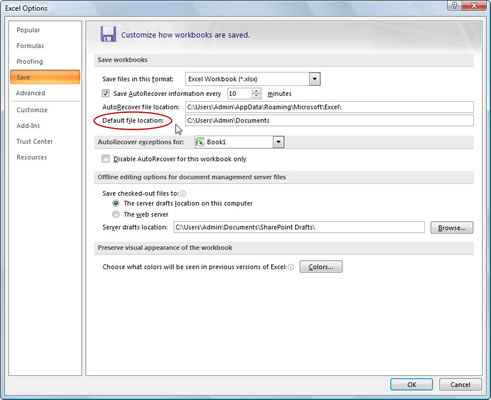
Mainiet noklusējuma mapi Saglabāt dialoglodziņā Excel opcijas.
Rediģējiet esošo ceļu vai aizstājiet to ar ceļu uz citu esošu mapi, kurā vēlaties saglabāt visas turpmākās darbgrāmatas.
Noklikšķiniet uz Labi.
Tiek aizvērts dialoglodziņš Excel opcijas. Nākamajā reizē, kad saglabāsit jaunu darbgrāmatas failu, tas tiks saglabāts jūsu norādītajā noklusējuma faila vietā — ja vien dialoglodziņā Saglabāt kā nemaināt mapes atrašanās vietu.
Uzziniet, kā efektīvi pārvietoties Word 2007 tabulā, izmantojot īsinājumtaustiņus un peles darbības, lai optimizētu savu darba plūsmu.
Šajā sarakstā ir iekļautas desmit populārākās Excel funkcijas, kas attiecas uz plašu vajadzību klāstu. Uzziniet, kā izmantot <strong>Excel funkcijas</strong> efektīvāk!
Uzziniet, kā pievienot papildu analīzes slāņus jūsu Excel diagrammām, lai uzlabotu vizualizāciju un sniegtu precīzākus datus. Šis raksts apraksta visas nepieciešamās darbības.
Uzziniet, kā iestatīt <strong>rindkopas atkāpi</strong> programmā Word 2013, lai uzlabotu dokumenta noformējumu un lasāmību.
Uzziniet, kā pareizi ievietot slejas programmā Word 2010, lai uzlabotu jūsu dokumentu formātu un struktūru.
Apsveriet iespēju aizsargāt Excel 2007 darblapu, lai izvairītos no neplānotām izmaiņām. Uzziniet, kā aizsargāt un atbloķēt šūnas, lai nodrošinātu datu integritāti.
Programmas Excel 2013 PMT funkcija aprēķina periodisko mūža rentes maksājumu. Šī funkcija ir būtiska hipotekāro kredītu maksājumu plānošanai.
Mācieties, kā veikt t-testus Excel programmā, izmantojot datus un aprakstot trīs t-testu veidus, kas noderēs jūsu datu analīzes procesā.
Uzziniet, kā filtrēt datu sarakstu programmā Excel 2016, lai ērti paslēptu nevēlamus ierakstus un strādātu tikai ar nepieciešamajiem datiem.
Uzziniet, kā vienkārši pievienot datu etiķetes diagrammai programmā Excel 2007. Palīdziet noteikt vērtības, kas tiek rādītas katrā datu punktā, izmantojot dažādas izvietošanas un formatēšanas iespējas.







